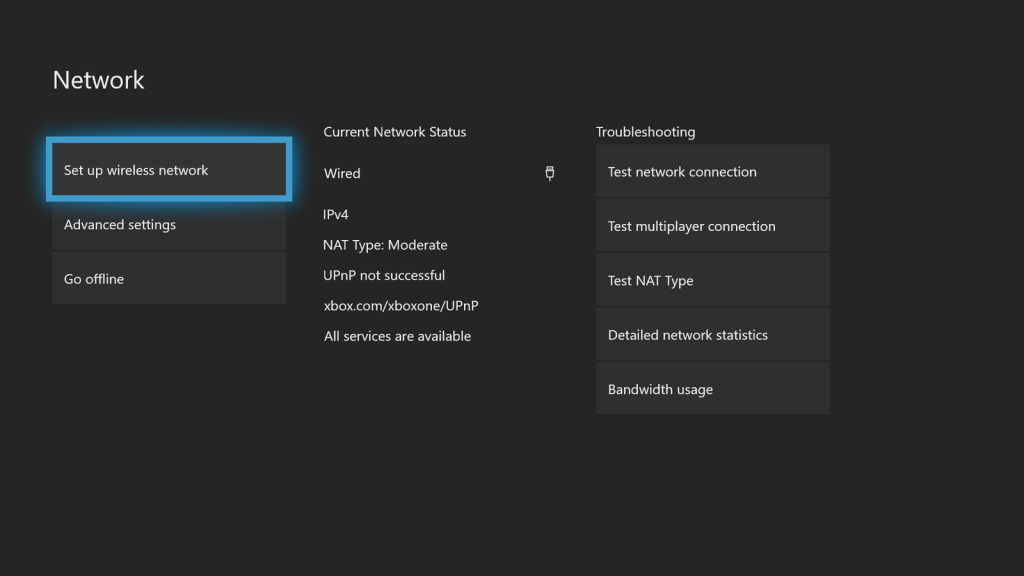マイクロソフトのXboxはオンラインサービスに力を入れていますが、必ずしも全ての機能がどんな環境でも動作するわけではありません。 ネットワークの設定は専門的な部分があり面倒ですが、二重NAT問題に関しては比較的簡単に解決できる問題です。
ゲームにおける二重NATとは?
通常、家庭環境のインターネット接続では、Xbox Oneにルーターを接続します。 インターネット接続時にプライベートインターネットプロトコル(IPアドレス)が割り当てられ、ローカルネットワーク上でどの端末が接続しているか識別されます。 またホームネットワークではインターネット上で識別するためのパブリックIPアドレスも1つあります。
ネットワークアドレス変換(NAT)はインターネットに接続する何百ものデバイスを1つのパブリックIPアドレスとして共有できます。 この技術により、マルチプレイヤーの接続を行うことが出来るのですが、このNATが二重になるとゲームでは問題が発生します。
NATが複数存在すると、Xbox Oneコンソールのネットワーク設定で二重NATなどのエラーメッセージが表示されることがあります。 発生した場合、ゲームへの安定した接続が出来なくなります。
二重NATを直す方法
接続しているルーターまたはゲートウェイのどれかをブリッジモードに変える必要があります。 一般的にはインターネットに最も近いルーターまたはゲートウェイをブリッジモードに切り替えることで、NATやルーティング機能を無効に出来ます。
- あなたのルーターにブラウザからログインします
- ルーターのオプションへ移動します(操作はルーターの種類によって異なります)
- ブリッジモードを有効にします
- 変更を保存しルーターを再起動します
- ネットワーク接続が出来るか確認し、Xboxからネットワーク診断を行ってください。
詳細な解決方法についてはXbox公式の以下のページをご覧ください。
-
-
https://support.xbox.com/ja-JP/xbox-one/networking/double-nat-detected
続きを見る
ソース:
-
-
How to fix Xbox One 'Double NAT detected' error | Windows Central
How to fix Xbox One’s “Double NAT detected” error with some ...
続きを見る
[amazon_link asins='B07G8JWJ5F,B07G8JG2WM' template='auto-ts' store='api-wpxxxx314320-22' marketplace='JP' link_id='a83efca3-d398-11e8-bed7-e16098f4d9d9']
--